Catatan
Akses ke halaman ini memerlukan otorisasi. Anda dapat mencoba masuk atau mengubah direktori.
Akses ke halaman ini memerlukan otorisasi. Anda dapat mencoba mengubah direktori.
Buat tabel virtual untuk mengintegrasikan data dari file Excel yang terletak di untuk OneDrive digunakan sebagai sumber data eksternal yang dengan mulus mewakili data tersebut sebagai tabel Microsoft Dataverse. Tabel virtual memungkinkan Anda melihat, membuat, dan mengedit data eksternal tanpa mereplikasi data tersebut Dataverse.
Prasyarat
- Lisensi Microsoft Dataverse melalui Power Apps atau Microsoft Dynamics 365. Microsoft 365 atau lisensi Teams tidak dapat digunakan untuk membuat tabel virtual.
- File Excel yang Anda gunakan sebagai sumber data harus disimpan OneDrive.
- File Excel harus berisi data yang diformat sebagai tabel.
- File Excel harus berisi kolom GUID. Informasi selengkapnya: Membuat koneksi untuk penyedia konektor virtual Excel
Unduh dan instal penyedia konektor virtual untuk Excel
Unduh dan instal konektor virtual. Buka marketplace komersial Microsoft dan cari
Virtual Connectoratau pilih tautan untuk mengunduh penyedia: Konektor virtual di Dataverse
Pilih Dapatkan sekarang. Dalam dialog masuk, masukkan email akun kantor atau sekolah. Jika Anda menyetujui syarat dan ketentuan, pilih Lanjutkan. Power Platform Pusat admin terbuka secara otomatis.
Pilih lingkungan tempat Anda ingin menginstal solusi. Jika Anda menyetujui syarat dan ketentuan, pilih Instal. Setelah penginstalan selesai, Anda melihat Konektor virtual dalam Dataverse aplikasi diinstal di bawah Lingkungan -> [nama lingkungan Anda] -> Aplikasi Dynamics 365.

Anda juga akan melihat solusi Penyedia Konektor Virtual dan solusi lain yang diaktifkan di Power Platform lingkungan.

Membuat koneksi untuk penyedia konektor virtual Excel
Tonton video singkat yang menunjukkan cara membuat tabel virtual dengan penyedia konektor virtual Excel.
- Buka Power Apps (make.powerapps.com), dan pilih lingkungan tempat Anda ingin menyiapkan tabel virtual.
- Di panel navigasi kiri, pilih Koneksi, lalu pilih Koneksi baru. Jika item tidak ada di panel panel samping, pilih ... Lebih banyak dan kemudian pilih item yang Anda inginkan.
- Pilih Microsoft Excel Konektor Virtual Online (Bisnis) dari daftar koneksi.
- Anda diminta untuk memberikan detail tambahan untuk terhubung ke sumber data.
- Pilih Buat, kredensial login Anda saat ini akan digunakan.
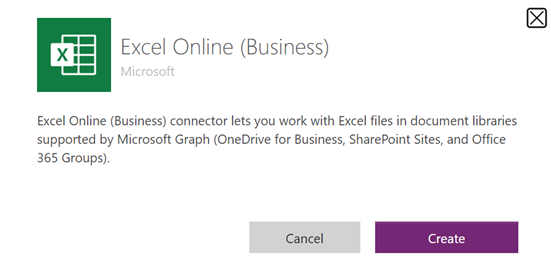
Membuat referensi koneksi
Anda harus membuat referensi koneksi Anda sendiri saat menggunakan penyedia konektor virtual Excel.
Buka Solusi.
Pilih Solusi Default atau solusi lain yang ada yang Anda miliki di lingkungan Anda untuk membuat tabel virtual.
Pilih Baru lalu pilih Referensi Koneksi.
Masukkan Nama tampilan, pilih koneksi yang Anda buat untuk opsi Konektor , lalu pilih koneksi data yang telah Anda buat.

Buat Sumber Data
Sekarang buat tabel virtual sumber data di Dataverse.
Catatan
- Saat Anda menggunakan penyedia konektor virtual Excel, tabel Katalog Entitas dihasilkan oleh sistem yang menyediakan daftar semua tabel yang tersedia menggunakan definisi tabel (metadata) dari sumber data eksternal. Katalog entitas tidak menyimpan informasi apa pun dan selalu mewakili status sumber data eksternal saat ini. Anda dapat memilih tabel dari katalog entitas untuk membuat tabel virtual. Jika Anda bekerja dengan beberapa sumber data eksternal, katalog entitas dibuat untuk setiap sumber eksternal. Informasi selengkapnya: Katalog entitas
Pilih ikon Roda Gigi -> Pengaturan Lanjutan.
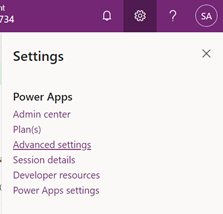
Di bilah navigasi atas, pilih Pengaturan lalu Administrasi.

Pilih Sumber Data Entitas Virtual.
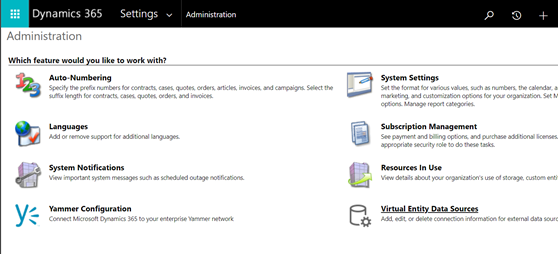
Pilih baru. Dalam dialog pop-up, pilih Penyedia Data Konektor Virtual.
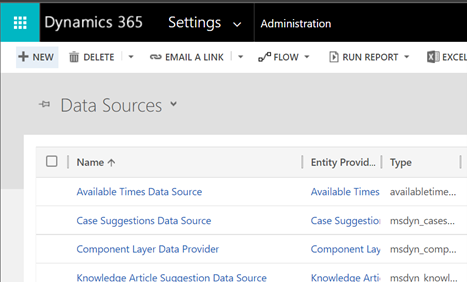

Beri nama Sumber Data Anda dan pilih Referensi Koneksi yang Anda buat di daftar drop-down.

Tambahkan Nilai himpunan data
Rekatkan nama file termasuk ekstensi ke Nilai himpunan data. Ingatlah file harus berada di OneDrive yang digunakan untuk konfigurasi koneksi. (contoh: SampleData.xlsx)
Pilih Simpan.
Katalog entitas
Dengan referensi koneksi dan penyiapan sumber data tabel virtual, Katalog Entitas dibuat secara otomatis. Katalog Entitas khusus untuk sumber data dan akan mencantumkan semua tabel yang ada di sumber data masing-masing.
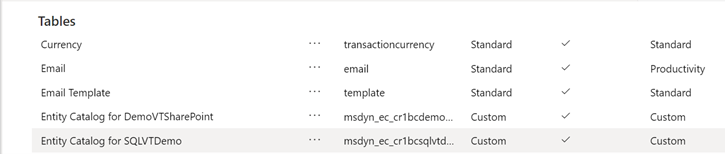
Catatan
- Pembuatan katalog entitas adalah proses asinkron. Tergantung pada lingkungan Anda, ini mungkin memakan waktu beberapa menit.
- Tabel yang ditampilkan dalam katalog entitas bukanlah tabel virtual itu sendiri. Anda harus memilih dari daftar tabel yang menunjukkan data eksternal untuk membuat tabel virtual di Dataverse.
Tip
Jika pembuatan katalog entitas membutuhkan waktu lama, Anda dapat memeriksa status penyelesaian pekerjaan dengan menavigasi ke tampilan Pengaturan -> Pekerjaan Sistem .
Lihat katalog entitas
Pilih Tabel Data>, lalu pilih katalog entitas yang dibuat.
Pilih Pencarian Lanjutan dan gunakan kolom Cari untuk: . Katalog menyertakan awalan Katalog Entitas untuk diikuti dengan referensi koneksi (contoh: Katalog Entitas untuk Adventure Works). Temukan katalog entitas untuk koneksi data Anda masing-masing dan pilih Hasil untuk menampilkan semua tabel sumber data eksternal.
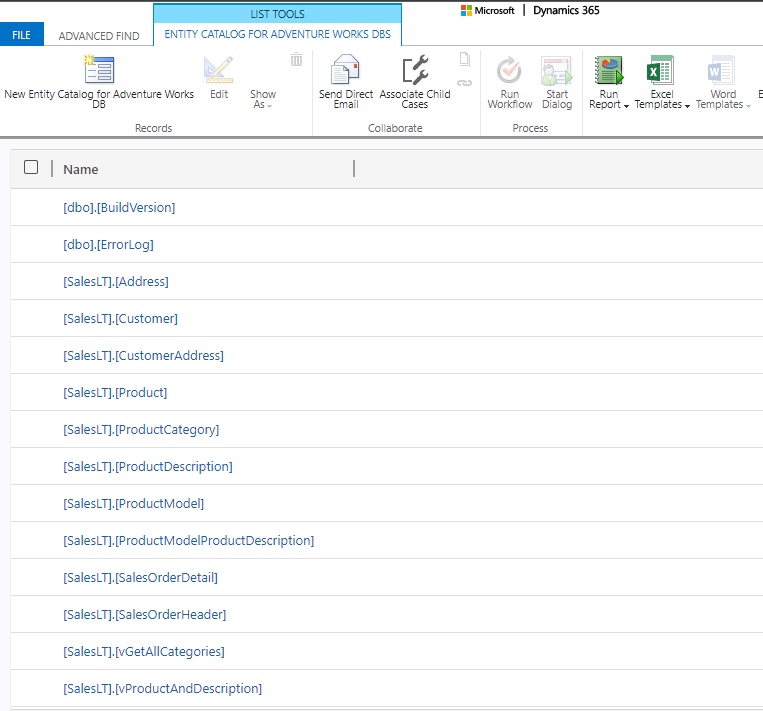
Catatan
Pembuatan massal tabel virtual saat ini tidak didukung. Meskipun katalog entitas memungkinkan Anda memilih beberapa tabel, Namun Anda harus memilih satu tabel sekaligus untuk membuat tabel virtual.
Untuk membuat tabel virtual, aplikasi berdasarkan model harus dibuat untuk katalog entitas. pilih tabel katalog entitas.
Pilih Buat aplikasi di navigasi atas.

Beri nama aplikasi, lalu pilih Buat.

Aplikasi secara otomatis dibuat menggunakan tabel katalog entitas.
Setelah aplikasi selesai, Anda dapat memilih Terbitkan untuk menyelesaikan aplikasi dan menggunakannya nanti, atau Anda dapat memilih Putar untuk membuat tabel virtual sekarang tanpa memublikasikan aplikasi.

Semua tabel dari file Excel Anda akan disediakan dalam tampilan aplikasi.
Pilih kumpulan data yang ingin Anda gunakan dari katalog entitas, lalu pilih Edit di bilah navigasi.

Tunggu hingga formulir dimuat penuh sebelum diedit. Saat dimuat, formulir muncul seperti ini:
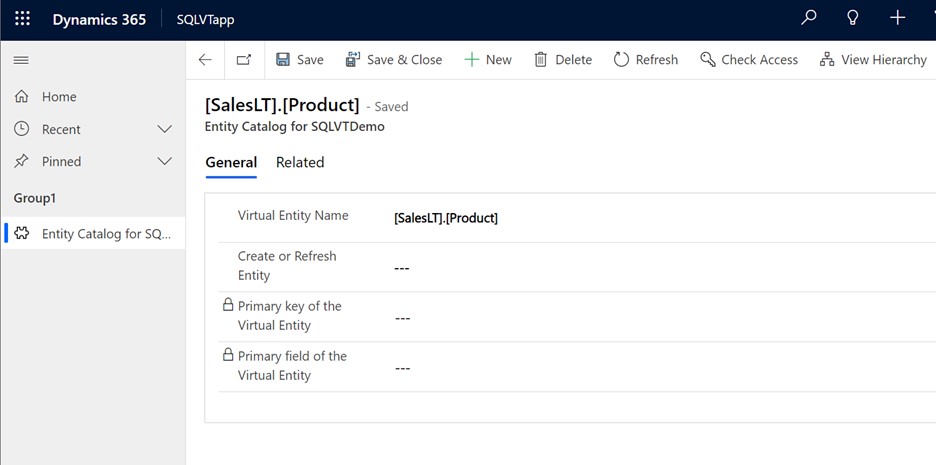
Dalam formulir yang disediakan, atur kolom Buat atau Segarkan Entitas ke Ya.
Pilih Kunci Utama dan Bidang Utama entitas virtual dengan menggunakan daftar dropdown untuk menemukan kolom yang ingin Anda gunakan.
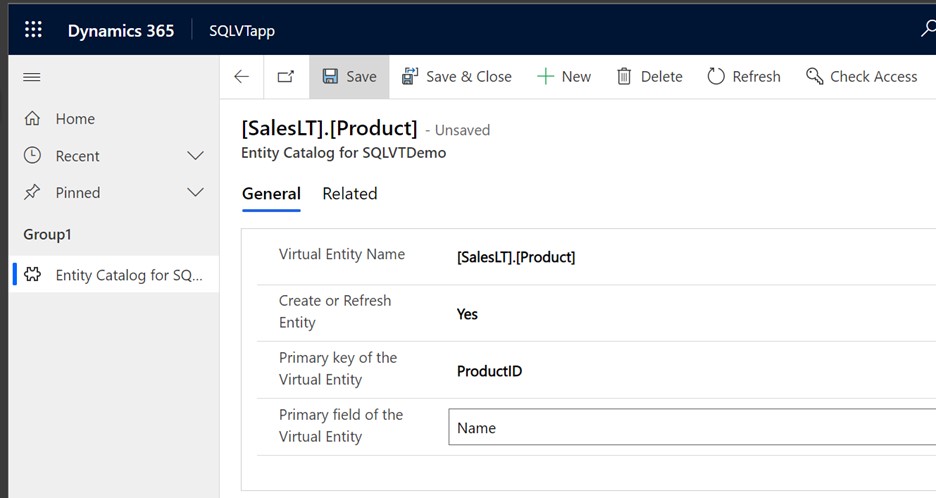
Simpan rekaman untuk membuat tabel virtual.
Catatan
Setelah penyimpanan selesai, formulir akan "diatur ulang" dengan semua bidang yang ditampilkan sebagai kosong, hal ini normal.
Kembali ke Power Apps halaman beranda dan pilih Data. Tabel virtual Anda sekarang dibuat dengan prefiks "Entitas Kustom". Mungkin perlu beberapa saat untuk menyelesaikan kreasi.
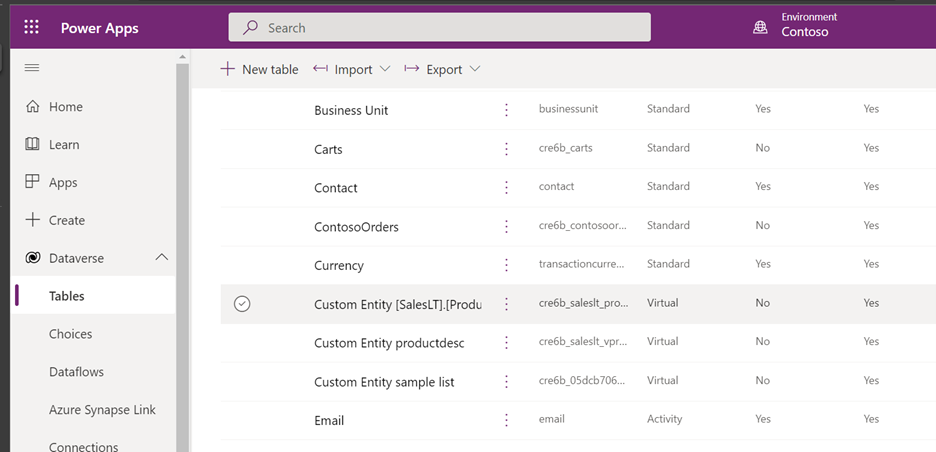
Penting
- Penyedia secara otomatis memetakan kunci primer yang terkait dengan sumber data eksternal saat membuat tabel virtual. Semua operasi CRUD dapat dilakukan pada tabel virtual yang dihasilkan.
- Semua kolom dalam data eksternal secara otomatis dipetakan ke jenis Dataverse yang didukung oleh konektor. Anda dapat meninjau detail tabel virtual dan membuat perubahan dengan menavigasi ke tampilan Pengaturan -> Kustomisasi – Entitas .
- Tabel virtual mengharuskan setidaknya ada satu bidang string untuk digunakan sebagai kolom Nama Utama .
Setelah membuat tabel virtual, Anda dapat mengerjakannya dengan cara yang sama seperti tabel lainnya. Anda dapat mulai mendefinisikan tabel Relasi dengan tabel lain, di lingkungan, dan menggunakannya di aliran Power Apps dan Power Automate Anda.